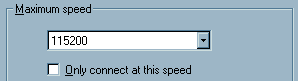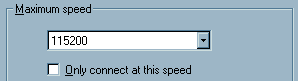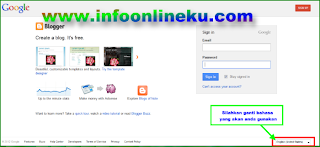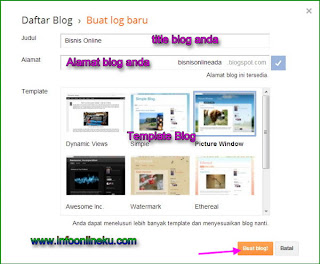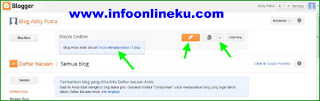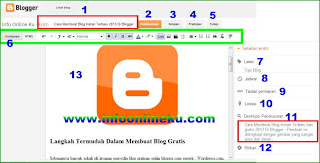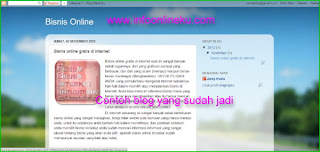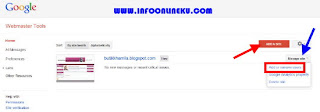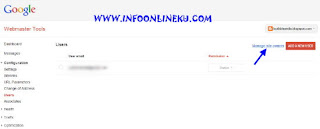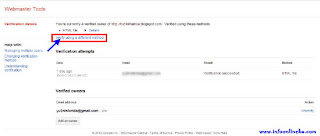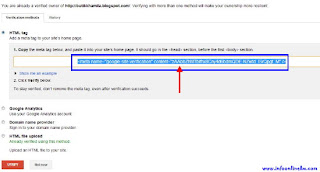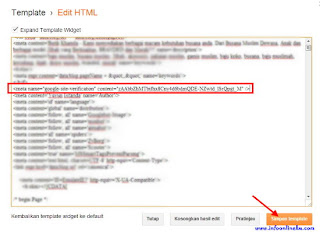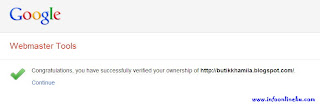Cara membuat blog gratis terbaru 2013 Di Blogger
- Sebelum anda memulai untuk buat blog yang baru di blogspot ini yang
harus anda persiapkan adalah sebuah akun dari google, kenapa harus
Gmail? karena blogspot.com adalah layanan gratis webblog yang satu
layanan dengan Gogle, sehingga disarankan untuk menggunakan alamat email
Gmail, dan bila anda saat ini belum mempunyai alamat e-mail tersebut
silahkan membuatnya terlebihdulu, dan andapun bisa melihat panduannya
lengkap
Cara bikin Email Di Goolge Disini. Ok sahabat info online ku, bagi anda yang sudah tidak sabar lagi silahkan terus ikuti artikel berikut di bawah ini.
Langkah Termudah Dalam Membuat Blog Gratis
Sebenarnya banyak sekali sih layanan penyedia blog gratisan selain
blogger.com seperti
: Wordpress.com, Blogdetik.com, Blog-roll.info, Wordblog.pl. dan masih
banyak lagi yang lainnya, dan menurut saya pribadi itulah layanan blog
gratisan yang banyak digunakan oleh pengguna diinternet dunia saat ini.
Tanpa panjang lebar lagi ikuti langkah-langkah mudah cara buat blog terbaru berikut:
#1. Setelah anda mempunyai
account digoogle (Gmail) silahkan langsung aja masukkan alamat
www.blogger.com atau bisa langsung anda klik
DISINI!
#2. Tunggulah beberapa saat sampai terbukanya halaman blogger tersebut seperti di bawah ini:
#3. Bila halaman yang muncul
berbahasa inggris, silahkan ganti dulu ke bhs indonesia, caranya klik
kolom penggantian bahasa yang ada pada pojok kanan bawah, Pilih Bahasa
Indonesia, Setelah itu masukan alamat email dan kata sandi/password anda
pada kolom yang telah disediakan lalu klik "Masuk"
#4. Kemudian anda akan di bawa
masuk pada halaman awal blogger yang berikutnya, karena anda belum
memunyai blog maka tampilannya akan seperti di bawah ini :
#5. Kemudian untuk menciptakan sebuah blog baru caranya sangat mudah sekali, anda tinggal klik pada Tulisan "BLOG BARU" maka akan muncul lagi halam baru seperti ini:
#6. Nah sekarang anda bisa
memilih nama blog yang akan anda gunakan, caranya seperti ada pada
gambar diatas, dan untuk alamat blog yang akan ada Pilih/Gunakan
pastikan sampai muncul tulisan
"Alamat blog ini tersedia",
setelah selesai memilih nama untuk blog anda sekarang anda tinggal
memilih Template yang sesuai, disini anda tinggal klik template mana
yang akan dipakai untuk blog baru anda, dan berikutya silahkan Klik
"BUAT BLOG!"
#7. Sampai proses ini berarti
anda sudah berhasil membuat sebuah blog yang baru, dan langkah
berikutnya adalah memberikan artikel (postingan).
Cara Membuat Artikel Pada Blog Baru Anda
Untuk menjadikan blog anda berfungsi dengan baik dan semestinya adalah
dengan menambahkan artikel-artikel yang berkualitas, dengan demikian
blog anda akan berkembang dengan pesat dan banyak pengunjungnya, dengan
demikian blog anda kelak bisa juga mendatang banyak uang. Ok langsung
aja kita menuju ke pembuatan artikel. Caranya klik
"Mulai Mengeposkan" atau anda bisa klik gambar/Icon
"Pensil" dan berikutnya akan muncul halaman baru seperti berikut:
Membuat artikel disini sangat mudah sekali, seperti anda menulis pada
Micrsoft word, bila anda sudah terbiasa menulis di word maka anda tidak
akan mengalami kesulitan dalam membuat artikel di blogspot ini.
Ket:
1. Entri - Judul Posting/Artikel
2. Tombol untuk Mempublikasikan postingan/artikel
3. Tombol simpan
4. Tombol Pratinjau : Untuk melihat hasil postingan/artikel anda sebelum di publikasikan.
5. Tombol Tutup : Untuk menutup postingan.
6. Menu/Tools : untuk menulis artikel, seperti Pada Microsoft word.
7. Label : contohnya seperti
ini, misalnya judul artikel yang sobat buat adalah cara bikin blogspot
baru, nah label tersebut bisa di isi dengan Tips Blog, atau yang
lainnya. kan gak nyambung seandainya label tersebut di isi dengan Tips
Sehat. :)
8. Jadwal : Disini anda bisa memajukan atau memundurkan tanggal yang akan ada gunakan dalam postingan.
9. Tautan Permanen.
10. Lokasi : Bila anda membuat artikel tentang lokasi wisata, maka anda bisa menambahkan Maps tersebut.
11. Deskripsi Penelusuran : Isikan deskripsi tentang artikel anda saat ini.
12. Pilihan : Setting
13. Halaman Posting.
Untuk memastikan artikel anda tidak ada yang salah maka klik
"Pratinjau" untuk
melihat tampilan posting anda sebulum di publikasikan, disini anda bisa
melihat mana yang perlu dibenahi dan lain-lain. Nah jika dirasa semua
artikel sudah siap, langkah selanjutnya adalah mempublikasi artikel
tersebut dengan cara megeklik tombol
"Publikasikan"
Dengan demikian selesai sudah anda membuat blog dan mempublikasikan
sebuah artikel yang baru, dan ternyata memang mudahkan bagaimana
cara membuat blog itu. dan semoga atikel ini bisa sedikit membantu anda.